Usuń Planet-surf.com (Poradnik usuwania wirusów)
Instrukcja usuwania Planet-surf.com
Czym jest Planet-surf.com?
Wazne rzeczy ktore powinienes wiedziec na temat wirusa Planet-surf.com
Planet-surf.com jest wirusem, którego funkcjonowanie jako wyszukiwarki jest mocno ograniczone, program jest promowany jako sprawdzone narzedzie do polepszenia jakosci przegladania. Wirus zostal stworzony specjalnie dla uzytkownikow z krajów francusko jezycznych. Tak wiec Afryka, Europa, a takze Kanada w Ameryce Północnej to regiony najbardziej narazone na aktywnosc tego wirusa. Faktem jest to ze nasi eksperci do spraw bezpieczenstwa nie polecaja przechowywania tego typu wyszukiwarek internetowych ze wzgledu na ich właściwosci robaka przegladarkowego, polecamy usuniecie ich z twojego komputera. Jezeli chcesz dowiedziec sie wiecej na temat tego oprogramwania to wiedz ze powinienes go unikac, czytaj dalej nasz artykul. Jednakze jezeli chcesz przejsc wprost do usuwania Planet-surf.com przejdz do konca artykulu celem znalezienia instrukcji jak krok po kroku usunac to oprogramowanie.
Planet-surf.com jest dosc latwy do wykrycia. Jak tylko uda mu sie przeniknac do komputera przejmuje ustawienia przegladarki i zmienia je zmieniaja strone Planet-surf.com jako strone domowa czy tez domyslna wyszukiwarke. Dodatkowo strona laduje strone nowej karty za kazdym razem kiedy otwierasz przegladarke. Dodatkowo moze ona zmienic wyniki wyszukiwania, wirus moze dodatkowo zainstalowac Planet Surf Toolbar, który powszechnie jest uwazany za obiekt pomocniczy, ktory pozwala wirusom po cichu przeniknac do komputera i w ten sposob zabezpieczyc sie przed przywroceniem do ustawien fabrycznych. DOdatkowo jezeli ten toolbar nie zostanie odinstalowany razem z wirusem to moze on pomoc Planet Surf na przeskoczenie do twojej przegladarki i kontynuowanie przekierowan na podejrzane strony. Strona oprogramowania nie bez powodu zostala przez nas uznana za podejrzana. Uzytkownicy, którzy korzystali z uslug tej wyszukiwarki i starali sie znalezc jakiekolwiek informacje za ich posrednictwem zglaszaja roznorakie problemy. Rezultaty wyswietlane przez te wyszukiwarke przewaznie nie maja nic wspolnego z rzeczywistoscia i sa przepelnione linkami do reklam. Wirus moze zaczac sledzic niepersonalne informacje o tym co przegladasz a pozniej tworzy spersonalizowane reklamy, idac ta droga zwiksza swoje szanse na klikniecie. Udalo sie zaobserwowac ze klikanie na reklamy Planet-surf.com moze doprowazic do zainfekowania, co moze prowadzic do jeszcze powazniejszych problemów. Dlatego tez powinienes trzymac sie z daleka od tego wirusa i czym predzej usunac Planet-surf.com z twojego komputera. Polecamy skorzystanie z oprogramowania FortectIntego celem nefektywnego działania.
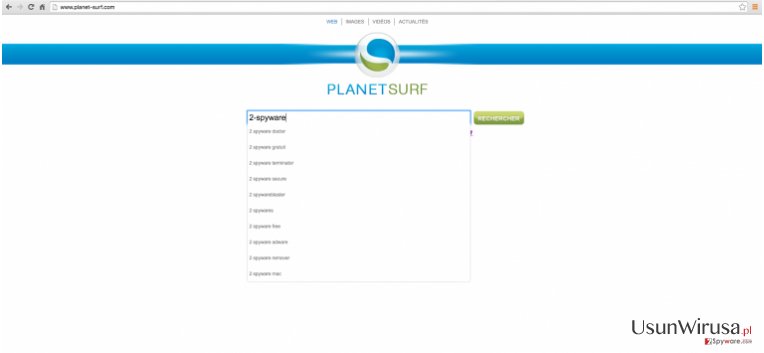
W jaki sposób ten robak przegladarkowy moze przeniknac do mojej przegladarki?
Robaki przegladarkowe dosc czesto rozpowszechniaja sie poprzez metody marketingowe zwane bundling. Ta strategia opiera sie na mniej popularnym, jednakze wciaz legalnym rozwiazaniu polegajacym na dodaniu potencjalnie niechcianego oprogramowania do sprawdzonego pliku i polaczenia ich w jedna paczke ktora sciaga uzytkownik. Potencjalnie niechciane oprogramowanie najczesciej dodawan jest do sprawdzonych aplikacji freeware jak i shareware ktore przyczyniaja sie do rozpowszechniania wirusa. Dodatkowo warto wspomniec ze opcja instlacji szybkiej czy tez rekomendowanej moze ukrywac ustawienia instalacji i przez to moze pozwolic na przenikniecie wirusow do komputera, ktore pozostana niezauwazone. Jednakze jezeli jestes bardziej uwaznym zawodnikiem mozesz skorzystac z opcji instalacji zaawansownej czy tez instalacji uzytkownika gdzie mozesz monitorowac wszelkie dodatki do oprogramowania freeware jak i shareware. Upewnij sie ze zawsze bedziesz korzystac z zaawansowanej instalacji podczas instalacji nowego oprogramowania co zmniejszy ryzyko zainfekowania twojego komputera oprogramowaniem malware, trojanami czy tez wirusami.
W jaki sposób mogę usunąć wirusa Planet-surf.com z mojego komputera?
Usuwanie wirusa Planet-surf.com jest raczej proste, jezeli tylko masz wiedze i narzedzia jak to zrobic. Efektywnym sposobem usuwania plikow jest skorzystanie ze sprawdzonego narzedzia antywirusowego – przynajmniej zdaniem naszych ekspertów. Automatyczna metoda usuwania oprogramowania moze niesc za soba dodatkowe programy o ktorych juz wspominalismy. Z tego wzgledu powinienes manualnie sledzic wszystkie powiazane z wirusami komponenty ktore moga ukrywac sie na twoim komputerze. Jednakze jezeli jestes zdeterminowany na usuniecie Planet-surf.com manualnie to mozesz zapoznac sie z poradnikiem usuwania ktory opisujemy ponizej.
Możesz usunąć szkody spowodowane przez wirusa za pomocą FortectIntego. SpyHunter 5Combo Cleaner i Malwarebytes są zalecane do wykrywania potencjalnie niechcianych programów i wirusów wraz ze wszystkimi związanymi z nimi plikami i wpisami do rejestru.
Instrukcja ręcznego usuwania Planet-surf.com
Odinstaluj z systemu Windows
Aby usunąć Planet-surf.com z komputerów z systemem Windows 10/8, wykonaj te kroki:
- Wpisz Panel sterowania w pole wyszukiwania Windows i wciśnij Enter lub kliknij na wynik wyszukiwania.
- W sekcji Programy wybierz Odinstaluj program.

- Znajdź na liście wpisy powiązane z Planet-surf.com (lub dowolny inny niedawno zainstalowany podejrzany program).
- Kliknij prawym przyciskiem myszy na aplikację i wybierz Odinstaluj.
- Jeśli pojawi się Kontrola konta użytkownika, kliknij Tak.
- Poczekaj na ukończenie procesu dezinstalacji i kliknij OK.

Jeśli jesteś użytkownikiem Windows 7/XP, postępuj zgodnie z następującymi instrukcjami:
- Kliknij Start > Panel sterowania zlokalizowany w prawym oknie (jeśli jesteś użytkownikiem Windows XP, kliknij na Dodaj/Usuń programy).
- W Panelu sterowania wybierz Programy > Odinstaluj program.

- Wybierz niechcianą aplikację klikając na nią raz.
- Kliknij Odinstaluj/Zmień na górze.
- W oknie potwierdzenia wybierz Tak.
- Kliknij OK kiedy proces usuwania zostanie zakończony.
Usuń Planet-surf.com z systemu Mac OS X
-
Jeżeli korzystasz z OS X, kliknij przycisk Go na samej górze strony i wybierz Applications.

-
Poczekaj aż zobaczusz folder Applications i poszukaj w nimPlanet-surf.com czy też innych podejrzanych pogramów, króre mogą się w nim znajdować. Teraz kliknij prawym przyciskiem myszy na każdym z tych wyników i wybierz Move to Trash.

Zresetuj MS Edge/Chromium Edge
Usuń niechciane rozszerzenia z MS Edge:
- Wybierz Menu (trzy poziome kropki w prawym górnym rogu okna przeglądarki i wybierz Rozszerzenia.
- Wybierz z listy rozszerzenie i kliknij na ikonę koła zębatego.
- Kliknij Odinstaluj na dole.

Wyczyść pliki cookie i inne dane przeglądania:
- Kliknij na Menu (trzy poziome kropki w prawym górnym rogu okna przeglądarki) i wybierz Prywatność i bezpieczeństwo.
- Pod Wyczyść dane przeglądania wybierz Wybierz elementy do wyczyszczenia.
- Zaznacz wszystko (oprócz haseł, chociaż możesz chcieć uwzględnić licencje na multimedia w stosownych przypadkach) i kliknij Wyczyść.

Przywróć ustawienia nowej karty i strony głównej:
- Kliknij na ikonę menu i wybierz Ustawienia.
- Następnie znajdź sekcję Uruchamianie.
- Kliknij Wyłącz, jeśli znalazłeś jakąkolwiek podejrzaną domenę.
Zresetuj MS Edge, jeśli powyższe kroki nie zadziałały:
- Wciśnij Ctrl + Shift + Esc, żeby otworzyć Menedżera zadań.
- Kliknij na strzałkę Więcej szczegółów u dołu okna.
- Wybierz kartę Szczegóły.
- Teraz przewiń w dół i zlokalizuj wszystkie wpisy zawierające Microsoft Edge w nazwie. Kliknij na każdy z nich prawym przyciskiem myszy i wybierz Zakończ zadanie, by zatrzymać działanie MS Edge.

Jeżeli to rozwiązanie ci nie pomogło, możesz musieć skorzystać z zaawansowanej metody resetowania Edge. Pamiętaj, że zanim przejdziesz dalej, musisz wykonać kopię zapasową swoich danych.
- Znajdź na swoim komputerze następujący folder: C:\\Users\\%username%\\AppData\\Local\\Packages\\Microsoft.MicrosoftEdge_8wekyb3d8bbwe.
- Wciśnij Ctrl + A na klawiaturze, by zaznaczyć wszystkie foldery.
- Kliknij na nie prawym przyciskiem myszy i wybierz Usuń.

- Teraz kliknij prawym przyciskiem myszy na przycisk Start i wybierz Windows PowerShell (Administrator).
- Kiedy otworzy się nowe okno, skopiuj i wklej następujące polecenie, a następnie wciśnij Enter:
Get-AppXPackage -AllUsers -Name Microsoft.MicrosoftEdge | Foreach {Add-AppxPackage -DisableDevelopmentMode -Register “$($_.InstallLocation)\\AppXManifest.xml” -Verbose

Instrukcje dla Edge opartej na Chromium
Usuń rozszerzenia z MS Edge (Chromium):
- Otwórz Edge i kliknij Ustawienia > Rozszerzenia.
- Usuń niechciane rozszerzenia klikając Usuń.

Wyczyść pamięć podręczną i dane witryn:
- Kliknij na Menu i idź do Ustawień.
- Wybierz Prywatność i usługi.
- Pod Wyczyść dane przeglądania wybierz Wybierz elementy do wyczyszczenia.
- Pod Zakres czasu wybierz Wszystko.
- Wybierz Wyczyść teraz.

Zresetuj MS Edge opartą na Chromium:
- Kliknij na Menu i wybierz Ustawienia.
- Z lewej strony wybierz Zresetuj ustawienia.
- Wybierz Przywróć ustawienia do wartości domyślnych.
- Potwierdź za pomocą Resetuj.

Zresetuj Mozillę Firefox
Usuń niebezpieczne rozszerzenia:
- Otwórz przeglądarkę Mozilla Firefox i kliknij na Menu (trzy poziome linie w prawym górnym rogu okna).
- Wybierz Dodatki.
- W tym miejscu wybierz wtyczki, które są powiązane z Planet-surf.com i kliknij Usuń.

Zresetuj stronę główną:
- Kliknij na trzy poziome linie w prawym górnym rogu, by otworzyć menu.
- Wybierz Opcje.
- W opcjach Strona startowa wpisz preferowaną przez siebie stronę, która otworzy się za każdym razem, gdy na nowo otworzysz Mozillę Firefox.
Wyczyść pliki cookie i dane stron:
- Kliknij Menu i wybierz Opcje.
- Przejdź do sekcji Prywatność i bezpieczeństwo.
- Przewiń w dół, by znaleźć Ciasteczka i dane stron.
- Kliknij na Wyczyść dane…
- Wybierz Ciasteczka i dane stron oraz Zapisane treści stron i wciśnij Wyczyść.

Zresetuj Mozillę Firefox
Jeżeli nie usunięto Planet-surf.com po wykonaniu powyższych instrukcji, zresetuj Mozillę Firefox:
- Otwórz przeglądarkę Mozilla Firefox i kliknij Menu.
- Przejdź do Pomoc i wybierz Informacje dla pomocy technicznej.

- W sekcji Dostrój program Firefox, kliknij na Odśwież Firefox…
- Kiedy pojawi się wyskakujące okienko, potwierdź działanie wciskając Odśwież Firefox – powinno to zakończyć usuwanie Planet-surf.com.

Zresetuj Google Chrome
Usuń złośliwe rozszerzenia z Google Chrome:
- Otwórz Google Chrome, kliknij na Menu (trzy pionowe kropki w prawym górnym rogu) i wybierz Więcej narzędzi > Rozszerzenia.
- W nowo otwartym oknie zobaczysz zainstalowane rozszerzenia. Odinstaluj wszystkie podejrzane wtyczki klikając Usuń.

Wyczyść pamięć podręczną i dane witryn w Chrome:
- Kliknij na Menu i wybierz Ustawienia.
- W sekcji Prywatność i bezpieczeństwo wybierz Wyczyść dane przeglądania.
- Wybierz Historia przeglądania, Pliki cookie i inne dane witryn oraz Obrazy i pliki zapisane w pamięci podręcznej.
- Kliknij Wyczyść dane.

Zmień swoją stronę główną:
- Kliknij menu i wybierz Ustawienia.
- Poszukaj podejrzanych stron w sekcji Po uruchomieniu.
- Kliknij Otwórz konkretną stronę lub zestaw stron i kliknij na trzy kropki, by znaleźć opcję Usuń.
Zresetuj Google Chrome:
Jeśli poprzednie metody ci nie pomogły, to zresetuj Google Chrome, by wyeliminować wszystkie komponenty:
- Kliknij Menu i wybierz Ustawienia.
- Przewiń sekcję Ustawienia i kliknij Zaawansowane.
- Przewiń w dół i zlokalizuj sekcję Resetowanie komputera i czyszczenie danych.
- Teraz kliknij Przywróć ustawienia do wartości domyślnych.
- Potwierdź za pomocą Resetuj ustawienia, by ukończyć usuwanie.

Zresetuj Safari
Usuń niechciane rozszerzenia z Safari:
- Kliknij Safari > Preferencje…
- W nowym oknie wybierz Rozszerzenia.
- Wybierz niechciane rozszerzenie powiązane z Planet-surf.com i wybierz Odinstaluj.

Wyczyść pliki cookie i inne dane witryn w Safari:
- Kliknij Safari > Wymaż historię…
- Z rozwijanego menu pod Wymaż, wybierz cała historia.
- Potwierdź za pomocą Wymaż historię.

Zresetuj Safari, jeśli powyższe kroki nie pomogły:
- Kliknij Safari > Preferencje…
- Przejdź do karty Zaawansowane.
- Zaznacz Pokazuj menu Programowanie na pasku menu.
- Kliknij Programowanie na pasku menu i wybierz Wyczyść pamięć podręczną.

Po odnstalowaniu tego potencjalnie niechcianego programy i naprawieniu swoich przeglądarek polecamy ci przeskanowanie swojego komputera sprawdzonym oprogramowaniem antywirusowym. Z pewnoscia pomoże ci to pozbyć się Planet-surf.com i jego wpisów w rejestrze, program dodatkowo będzie w stanie rozpoznać powiązane pasożyty i inne infekcje malware na twoim kompterze. Aby tak się stało polecamy skorzystanie z wysoko ocenianego przez nas programu zdolnego do usuwania oprogramowania malware: FortectIntego, SpyHunter 5Combo Cleaner lub Malwarebytes.
Polecane dla ciebie:
Nie pozwól, by rząd cię szpiegował
Rząd ma wiele problemów w związku ze śledzeniem danych użytkowników i szpiegowaniem obywateli, więc powinieneś mieć to na uwadze i dowiedzieć się więcej na temat podejrzanych praktyk gromadzenia informacji. Uniknij niechcianego śledzenia lub szpiegowania cię przez rząd, stając się całkowicie anonimowym w Internecie.
Możesz wybrać różne lokalizacje, gdy jesteś online i uzyskać dostęp do dowolnych materiałów bez szczególnych ograniczeń dotyczących treści. Korzystając z Private Internet Access VPN, możesz z łatwością cieszyć się połączeniem internetowym bez żadnego ryzyka bycia zhakowanym.
Kontroluj informacje, do których dostęp może uzyskać rząd i dowolna inna niepożądana strona i surfuj po Internecie unikając bycia szpiegowanym. Nawet jeśli nie bierzesz udziału w nielegalnych działaniach lub gdy ufasz swojej selekcji usług i platform, zachowaj podejrzliwość dla swojego własnego bezpieczeństwa i podejmij środki ostrożności, korzystając z usługi VPN.
Kopie zapasowe plików do późniejszego wykorzystania w przypadku ataku malware
Problemy z oprogramowaniem spowodowane przez malware lub bezpośrednia utrata danych w wyniku ich zaszyfrowania może prowadzić do problemów z twoim urządzeniem lub do jego trwałego uszkodzenia. Kiedy posiadasz odpowiednie, aktualne kopie zapasowe, możesz z łatwością odzyskać dane po takim incydencie i wrócić do pracy.
Bardzo ważne jest, aby aktualizować kopie zapasowe po wszelkich zmianach na urządzeniu, byś mógł powrócić do tego nad czym aktualnie pracowałeś, gdy malware wprowadziło jakieś zmiany lub gdy problemy z urządzeniem spowodowały uszkodzenie danych lub wpłynęły negatywnie na wydajność.
Posiadając poprzednią wersję każdego ważnego dokumentu lub projektu, możesz oszczędzić sobie frustracji i załamania. Jest to przydatne, gdy niespodziewanie pojawi się malware. W celu przywrócenia systemu, skorzystaj z Data Recovery Pro.


